可通过拖拽、扩展管理页面或开发者模式重新排列Chrome扩展图标。首先,直接拖动图标调整位置;若不可行,进入“扩展程序”管理页,通过关闭再开启“在工具栏中显示”使图标移至末尾后重排;对于锁定图标,启用开发者模式并尝试拖动或禁用其他扩展释放空间,最终实现有序布局。
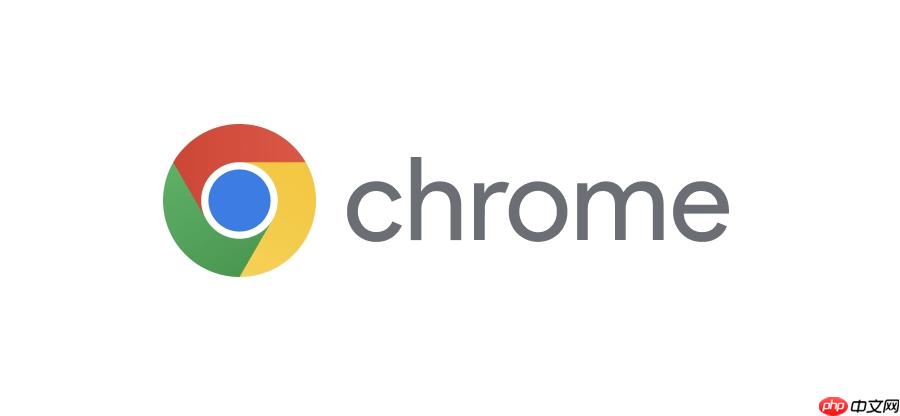
如果您发现谷歌浏览器工具栏中的扩展程序图标排列混乱,影响使用效率,可以通过手动调整顺序来优化布局。以下是重新排列Chrome扩展程序图标的具体步骤。
本文运行环境:Dell XPS 13,Windows 11
Chrome浏览器支持直接拖动扩展图标以改变其在工具栏中的位置,这是最直观的排序方法。
1、将鼠标指针悬停在想要移动的扩展程序图标上。
2、按住鼠标左键并保持不放,此时图标会进入可拖动状态。
3、向左或向右拖动图标到目标位置,注意观察其他图标间的间隙是否足够容纳该图标。
4、松开鼠标左键完成位置固定。
部分用户可能因禁用拼接功能而无法直接拖动图标,此时可通过内置的扩展管理界面进行顺序调整。
1、点击浏览器右上角的三个圆点,打开“更多工具”菜单。
2、选择“扩展程序”选项,进入扩展管理页面。
3、在扩展列表中找到需要调整顺序的插件,点击其右侧的“详情”按钮。
4、向下滚动至“在工具栏中显示”设置项,关闭后再重新开启此选项。
5、返回工具栏,该图标将出现在末尾位置,再通过拖拽微调至理想位置。
对于某些异常固定的扩展图标,启用开发者模式可解锁更深层的控制权限,辅助完成排序操作。
1、进入chrome://extensions/ 页面,勾选右上角的“开发者模式”开关。
2、页面会新增“打包扩展程序”、“更新”等按钮,同时部分隐藏功能被激活。
3、尝试再次拖动目标扩展图标,开发者模式有时会解除图标的锁定状态。
4、若仍无法拖动,可暂时禁用其他非必要扩展,释放工具栏空间后重试。
以上就是谷歌浏览器怎么重新排列扩展程序的图标顺序_Chrome插件图标排序方法的详细内容,更多请关注php中文网其它相关文章!

谷歌浏览器Google Chrome是一款可让您更快速、轻松且安全地使用网络的浏览器。Google Chrome的设计超级简洁,使用起来得心应手。这里提供了谷歌浏览器纯净安装包,有需要的小伙伴快来保存下载体验吧!

Copyright 2014-2025 https://www.php.cn/ All Rights Reserved | php.cn | 湘ICP备2023035733号